Afinite Foto, resimlerinizi düzenlemek ve yaratıcı efektler elde etmek için birçok seçenek sunar. Daha az bilinen ama son derece yararlı özelliklerden biri karıştırma seçenekleridir. Bunlar sayesinde karmaşık maskeler kullanmadan, resim alanlarını seçerek şeffaf hale getirebilir veya vurgulayabilirsiniz. Karışım seçenekleri, renk alanlarıyla hedefli bir şekilde çalışmanızı ve resimlerinizi en iyi şekilde şekillendirmenizi sağlar. Bu kılavuz, karıştırma seçeneklerini ayırma için nasıl daha etkili kullanacağınızı adım adım gösterir.
Öne Çıkanlar
- Karıştırma seçenekleri, renkleri ve renk alanlarını seçerek şeffaf hale getirmenizi sağlar.
- Ayrıca hem açık hem de koyu resim alanlarını vurgulayabilir veya gizleyebilirsiniz.
- Farklı dolgulara sahip resim katmanlarının kullanımı ilginç efektler getirir.
- Ayarlamalar her zaman yenilenebilir.
Adım Adım Kılavuz
Adım 1: Resmi aç ve karıştırma seçeneklerine git
Affinity Foto'da istediğin resmi açarak başlayın. Katman paletinde resmi arka plan katmanı olarak göreceksiniz. Bu katmana tıklayın ve üst çubukta dişli simgesini arayın. Bu simgeye tıkladığınızda karıştırma seçeneklerini açacak ve size çeşitli ayarlama olanakları sunacaktır.
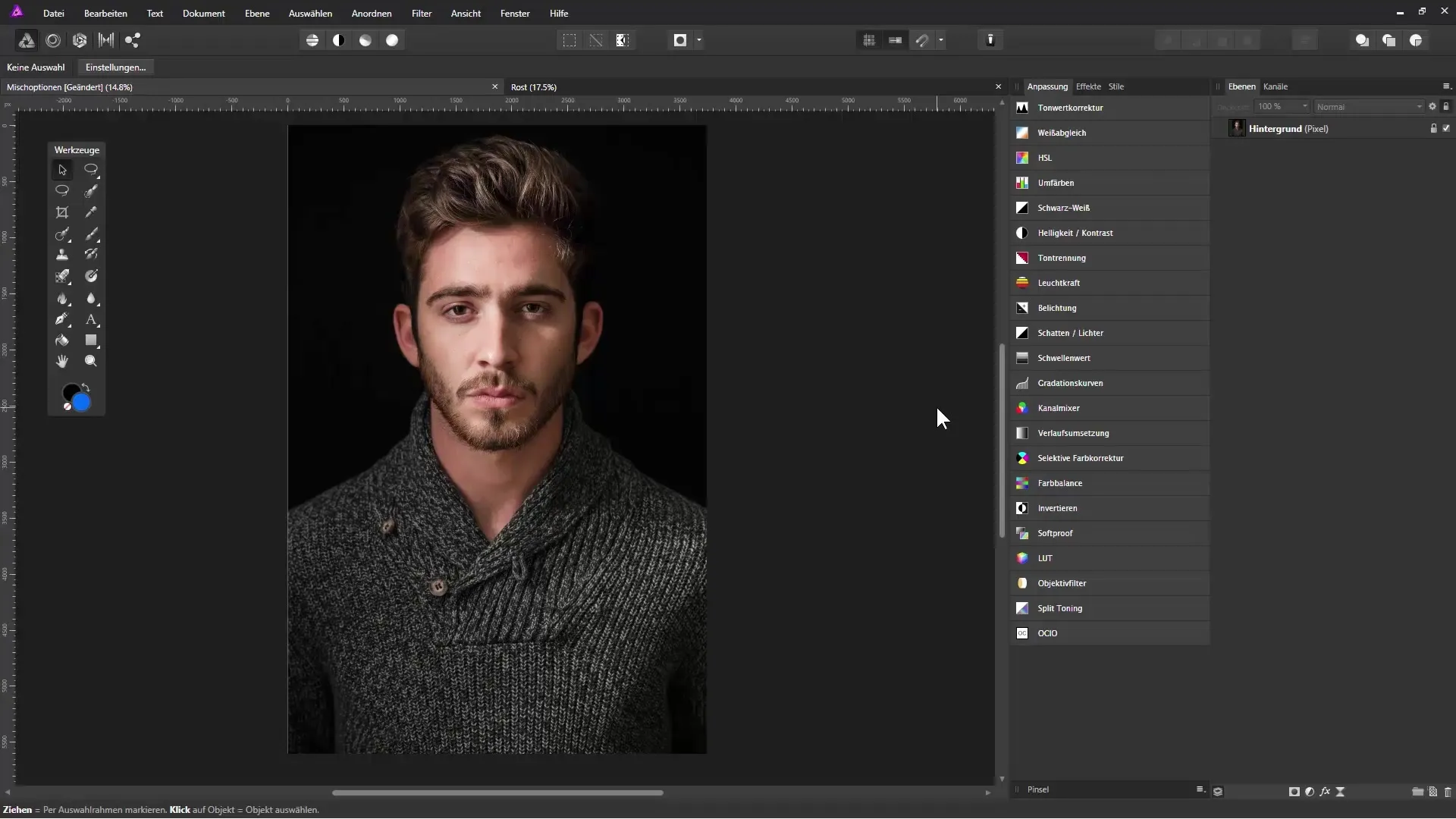
Adım 2: Uygun kanalı seç
Karıştırma seçeneklerinde, ayarlamak istediğiniz kanalı seçebilirsiniz. Varsayılan olarak ana kanal ayarlanmıştır, bu da tüm kanalların (Kırmızı, Yeşil ve Mavi) aynı anda etkilenmesi anlamına gelir. Hedefli bir rengi düzenlemek istiyorsanız, diğer renklerden birini seçebilirsiniz. Örneğin, açık alanlar için kaydırıcıyı aşağı çekerek bunları şeffaf hale getirin.
Adım 3: Şeffaflığı ayarlayın
Sağ kaydırıcıyı aşağı çektiğinizde, resimdeki açık alanların yavaş yavaş şeffaf hale geldiğini görebilirsiniz. Daha fazla alanın şeffaf olmasını sağlamak için kaydırıcıyı sola kaydırın. Bunu yaparken, koyu alanların giderek daha belirgin hale geldiğini fark edeceksiniz. İstediğiniz efekti elde etmek için bu kaydırıcılarla denemeler yapın.
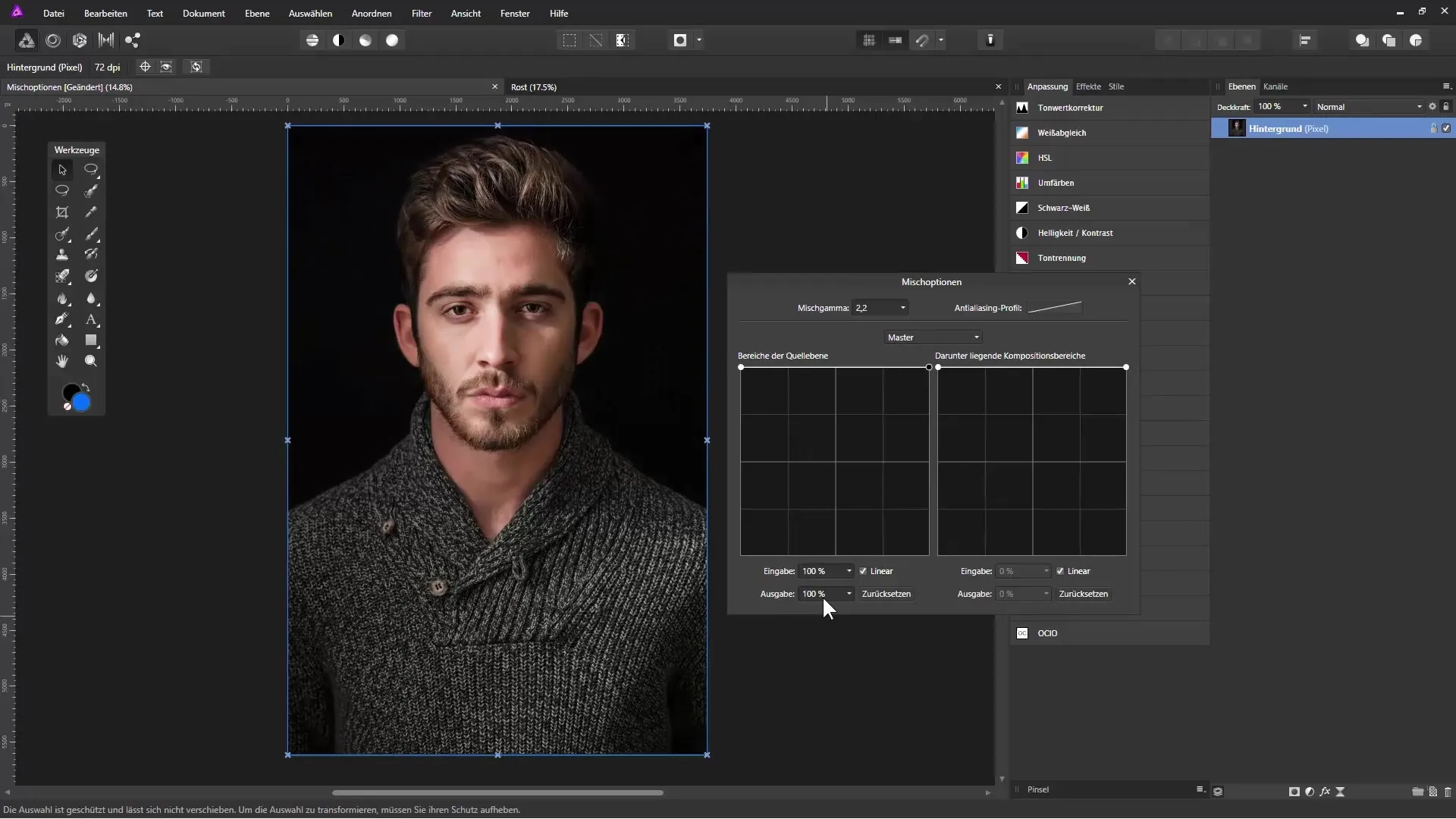
Adım 4: Kaydırıcılarla oynayın
İnce ayarlamalar yapmak için diyagonal olarak (Siyah ve Beyaz arasında) birden fazla kaydırıcı eklemek mümkündür. Bu, görüntüyü daha az sert hale getirmek için daha yumuşak geçişler oluşturmanızı sağlar. Kenarları daha yumuşak yapmak istiyorsanız, daha yumuşak geçişler için lineer ayarı devre dışı bırakın.
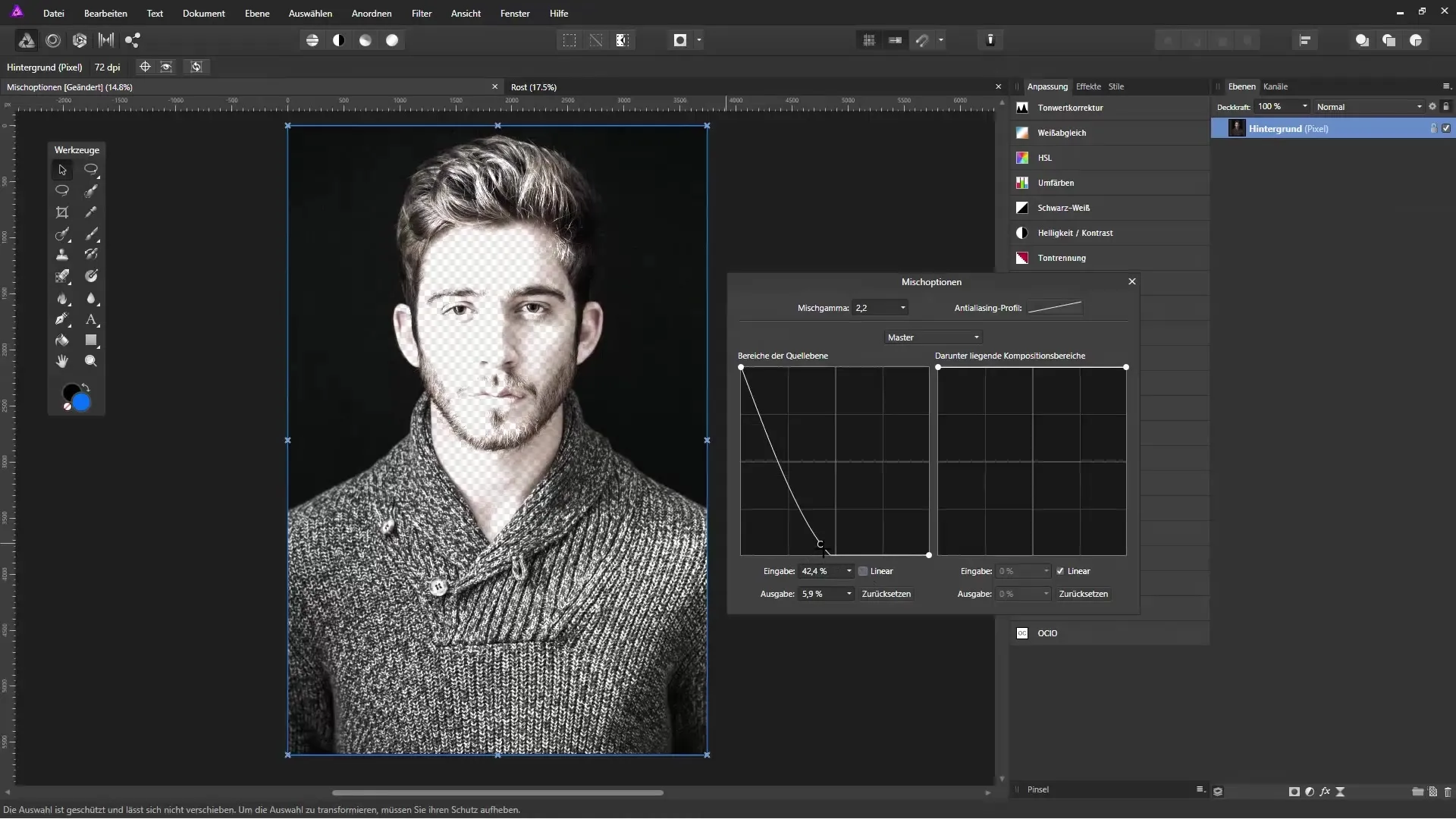
Adım 5: Doldurma katmanları ile çalışın
Yaratım etkisini daha fazla çeşitlendirmek için, resim katmanının altına bir dolgu katmanı ekleyebilirsiniz. "Katman" a tıklayın ve "Yeni Dolgu Katmanı"nı seçin. Bir renk seçin ve yeni katmanı resim katmanının altına sürükleyin. Böylece, şeffaf hale gelen alanın dolgunuzu nasıl gösterdiğini görebilirsiniz.
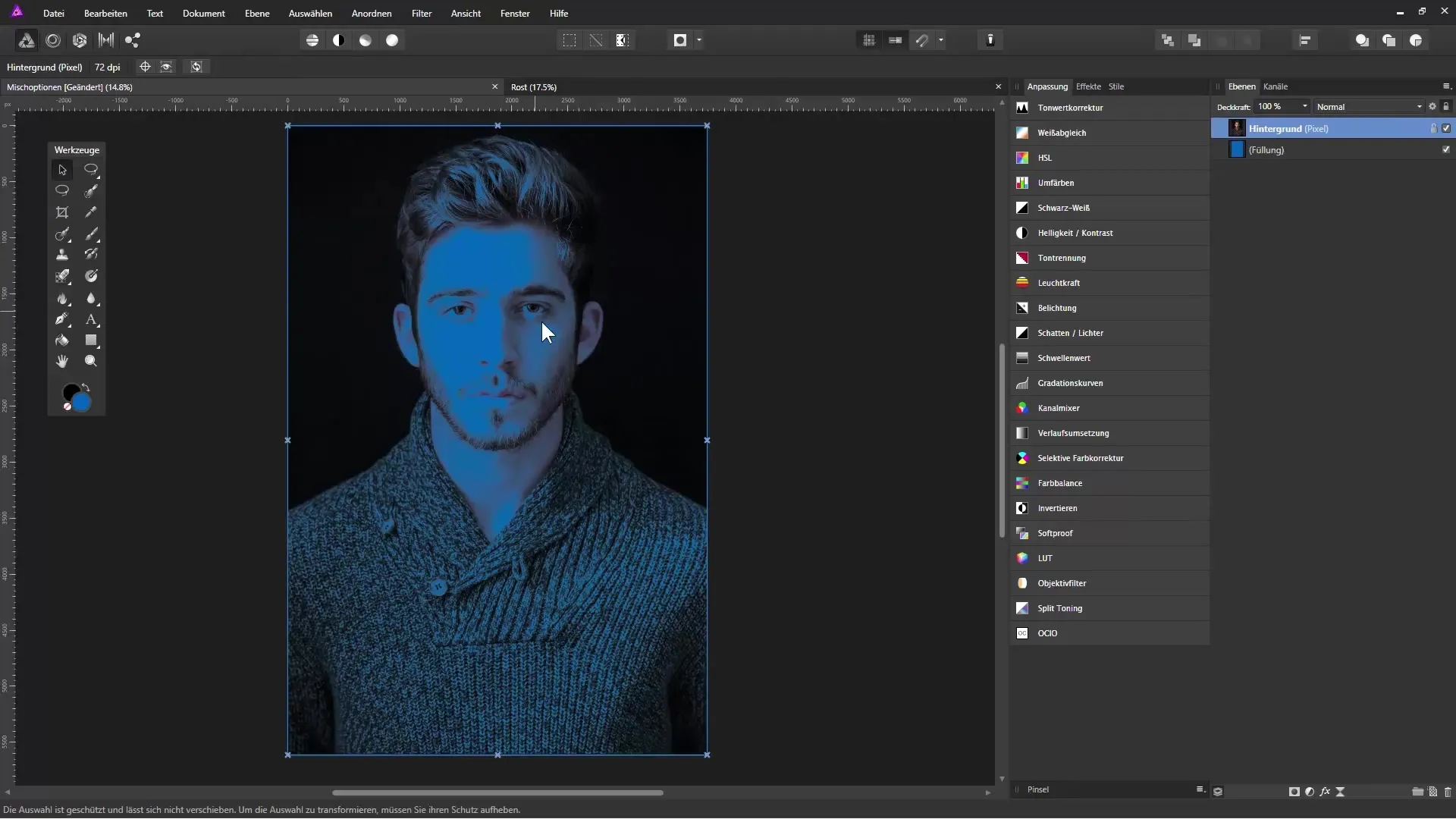
Adım 6: Geri al ve ayarlamalar yap
Herhangi bir adımı geri almak istediğinizde, "Geri Al" işlevini kullanabilirsiniz. Ayrıca karıştırma seçeneklerini yeniden açarak, renk kanallarında, örneğin cilt tonları için Kırmızı kanalında, ayarlamalar yapabilirsiniz. Bu, resminizde daha fazla detay hassasiyeti sağlar.
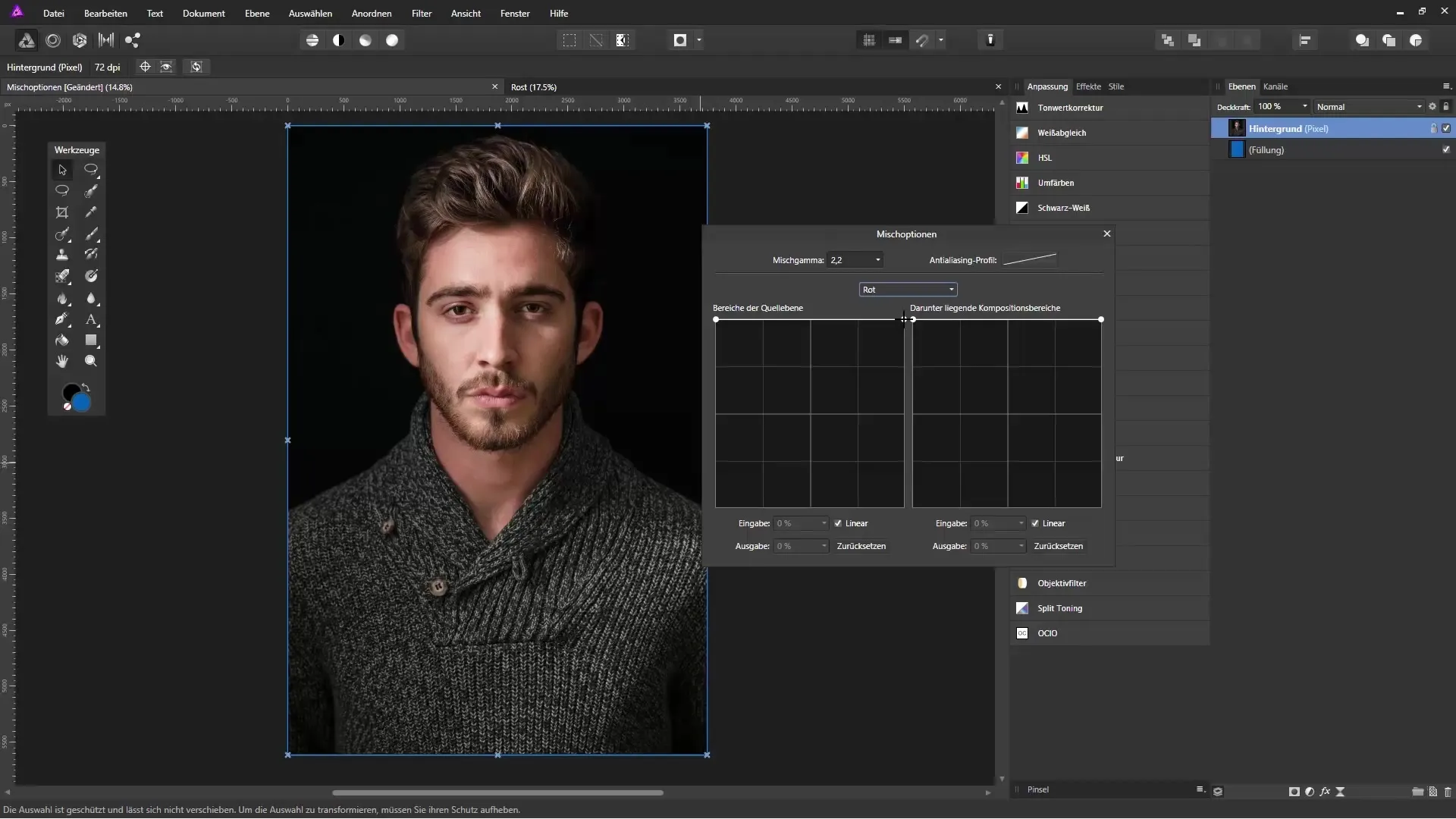
Adım 7: Resim kombinasyonlarıyla deney yapın
İlginç bir etki elde etmek için, Affinity Foto'da başka bir resmi sürükleyin ve şeffaf alanların altına yerleştirin. Örneğin, paslı alanın ayırma etkisini göstermek için bir buz mağarası resmi kullanabilirsiniz. Yeni resmi, şeffaf alanlarla uyumlu olacak şekilde hareket ettirin.
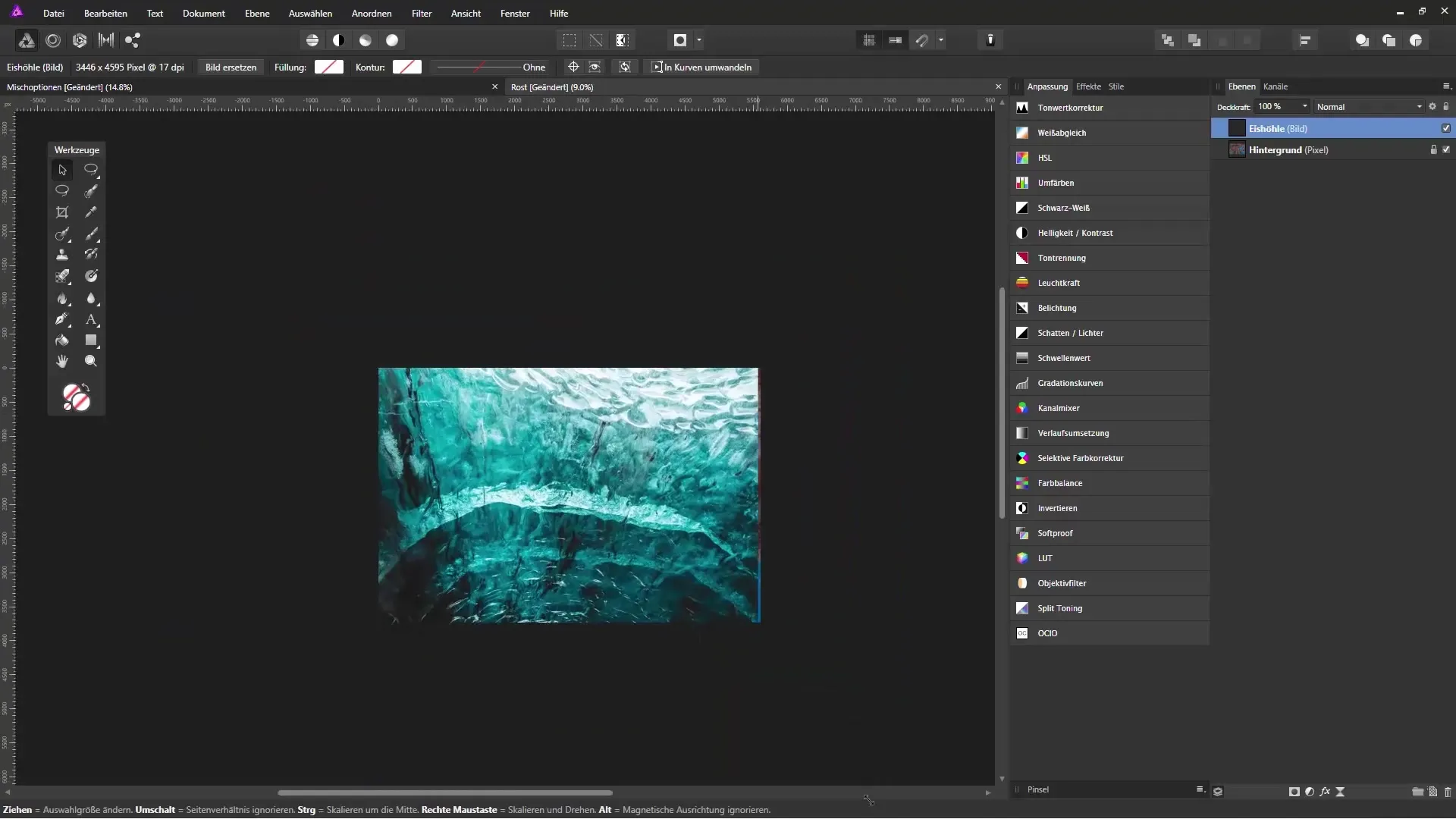
Adım 8: Karıştırma seçeneklerinde son ayarlamalar
Karıştırma seçeneklerine yeniden tıklayın ve kompozisyon alanlarına odaklanın. Burada, yeni resmin açık alanlarını hedefli bir şekilde vurgulayabilir ve uyumlu bir geçiş oluşturabilirsiniz. Sonuç, karmaşık maskeleme tekniklerine gerek kalmadan resimde etkileyici sanatçı anlarıdır.
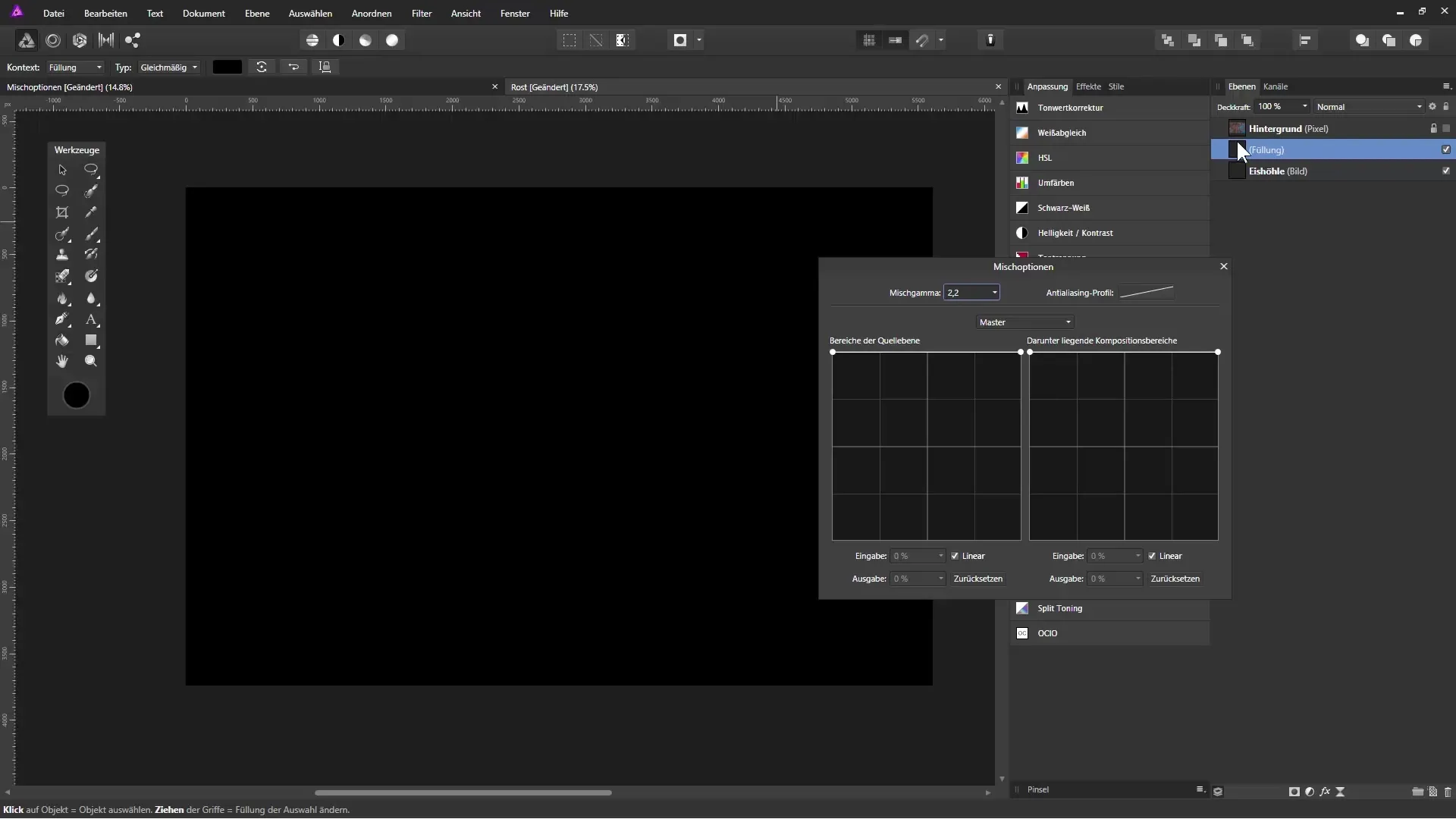
Özet - Affinity Foto'da ayırma: Karıştırma Seçeneklerini Etkili Kullanma
Affinity Foto'daki karıştırma seçenekleri ile etkileyici efektler elde etmek için renk alanlarını hedefli bir şekilde manipüle edebilirsiniz. İster açık veya koyu alanların ayırma işlemi, ister başka resim öğeleri eklemek ile olsun - bu teknik size birçok yaratıcı olanak sunar. Ayarlama işlevlerini kullanarak resimlerinizi etkili ve çekici hale getirin.
Sıkça Sorulan Sorular
Affinity Foto'daki karıştırma seçenekleri nedir?Karıştırma seçenekleri, belirli renk alanlarını gizlemenize veya şeffaf hale getirmenize olanak tanır; böylece resimlerde yaratıcı efektler elde edilebilir.
Nasıl açık alanları şeffaf hale getirebilirim?Karıştırma seçeneklerindeki kaydırıcıları kullanın ve açık alanlar için kaydırıcıyı aşağı çekin.
Değişiklikleri geri alabilir miyim?Evet, "Geri Al" işlevini kullanabilirsiniz veya karıştırma seçeneklerini yeniden açarak ayarlamalar yapabilirsiniz.
Farklı resim katmanlarıyla çalışabilir miyim?Evet, bir resim katmanının altına başka dolgu katmanları ekleyerek ilginç efektler oluşturabilirsiniz.
Şeffaflık kenarlarını daha yumuşak nasıl yapabilirim?Daha yumuşak geçişler elde etmek için karıştırma seçeneklerinde lineer ayarı devre dışı bırakın.


